怎么样使用Audition消除视频杂音及多余的声音
Adobe Audition 是美国 Adobe 公司出品的一款专业的混音、修整及精确编辑音频的软件,前身为Cool Edit Pro。Adobe Audition CC 专为在照相室、广播设备和后期制作设备方面工作的音频和视频专业人员设计,可提供先进的音频混合、编辑、控制和效果处理功能。
步骤如下:
第一步
在PR中右击素材,选择在Audition中编辑素材
前提是你的电脑上需要安装Audition,否则这个按钮就是灰色的。

这时,PR会弹出“渲染并替换”的窗口。同时PR自动打开了AU。
在PR里的还可以看到音频轨的音频后面也多了“已提取”字样。

第二步
在AU中选择一段噪音素材
在弹出的AU窗口中,用鼠标左键选取一段纯噪音!

也就是把你想去除的噪音选中,切记不要带人声。
第三步
右击选中区域,选择捕捉噪声样本

第四步
点击效果→降噪/恢复→降噪

第五步
在弹出的窗口中进行调节

感觉因人而异,主要是调节箭头所指的两个区域。其他功能建议自己去摸索。
注意,降噪的时候,需要目标音频全选。
刚刚,我们为了获取噪音样本,只选中了一部分。现在我们在需要将音频全选,才能对整个音频进行降噪。

这个降噪的小窗口打开的时候,我们仍然可以对后面的音频进行框选。这里建议使用快捷键,Ctrl+A,对音频全选。
调节完成点击应用即可。
第六步
Ctrl+S保存音频,回到PR继续编辑
也可以文件→存储。

好了,降噪完成~
这时你再回到PR里,发现原来已经有噪音的音频已经被刚刚我们降过噪的音频替代了。
以上就是怎么样使用Audition消除视频杂音及多余的声音的详细内容,更多关于audition中文版下载的资料请关注脚本之家其它相关文章!
相关文章
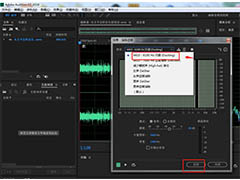
audition怎么闪避特定频齿音? audition音频消除齿音的技巧
audition怎么闪避特定频齿音?audition处理音频的时候,不想要消除全部齿音,只想删除指定频的齿音,该怎么操作呢?下面我们就来看看audition音频消除齿音的技巧2021-09-19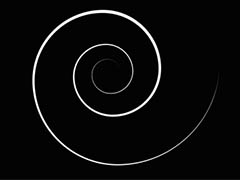 AE怎么制作旋转消失的螺旋线动画?ae中想要实现一个螺旋消失的螺旋线,该怎么制作这个动画效果呢?下面我们就来看看ae螺旋动画的实现方法,详细请看下文介绍2021-08-25
AE怎么制作旋转消失的螺旋线动画?ae中想要实现一个螺旋消失的螺旋线,该怎么制作这个动画效果呢?下面我们就来看看ae螺旋动画的实现方法,详细请看下文介绍2021-08-25
premiere怎么做文字消散蒸发的效果? pr文字消失动画的做法
premiere怎么做文字消散蒸发的效果?经常使用pr制作一个动画,想要制作一个pr文字消失的效果,该怎么制作呢?下面我们就来看看详细的教程2021-07-07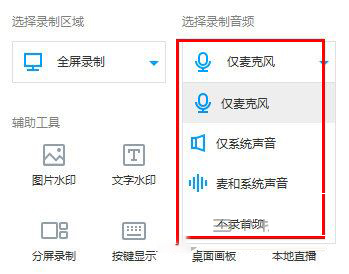 EV录屏噪音越来越大怎么版?EV录屏的噪音是怎么回事呢?又该如何去掉噪音呢?还有知道的朋友一起看看吧2021-06-15
EV录屏噪音越来越大怎么版?EV录屏的噪音是怎么回事呢?又该如何去掉噪音呢?还有知道的朋友一起看看吧2021-06-15
audition怎么消除消除嗡嗡声? au去除嘶嘶声杂音的技巧
audition怎么消除消除嗡嗡声?audition中想要音频中的嗡嗡声和嘶嘶声,该怎么消除这些杂音呢?下面我们就来看看au消除嘶嘶声杂音的技巧,详细请看下文介绍2021-06-07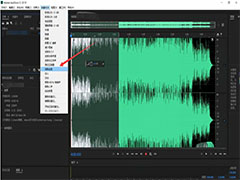 au消除齿音有什么用?Audition中想给音频消除齿音,该怎么操作呢?下面我们就来看看Audition消除齿音的技巧,详细请看下文介绍2021-06-03
au消除齿音有什么用?Audition中想给音频消除齿音,该怎么操作呢?下面我们就来看看Audition消除齿音的技巧,详细请看下文介绍2021-06-03 蜜蜂剪辑怎么关闭视频原声?蜜蜂剪辑导入的视频,想要实现静音,该怎么消音呢?我们可以直接关闭视频原因,下面我们就来看看蜜蜂剪辑视频消音的技巧,需要的朋友可以参考下2021-03-09
蜜蜂剪辑怎么关闭视频原声?蜜蜂剪辑导入的视频,想要实现静音,该怎么消音呢?我们可以直接关闭视频原因,下面我们就来看看蜜蜂剪辑视频消音的技巧,需要的朋友可以参考下2021-03-09 Audition音频怎么消除吸气声?Audition处理音频的时候,想要消除吸气声,该怎么消除呢?下面我们就来看看au消除吸气声的技巧,需要的朋友可以参考下2021-02-06
Audition音频怎么消除吸气声?Audition处理音频的时候,想要消除吸气声,该怎么消除呢?下面我们就来看看au消除吸气声的技巧,需要的朋友可以参考下2021-02-06
AU怎么消齿音? audition音频设置对数消除齿音效果的技巧
AU怎么消齿?au处理音频的时候,想要消除齿音效果,该怎么设置呢?下面我们就来看看audition音频设置对数消除齿音效果的技巧,需要的朋友可以参考下2020-12-03 premiere怎么制作一个逐渐消散的白线动画?想要制作一根白线慢慢消散的动画效果,该怎么制作这个动画效果呢?下面我们就来看看详细的教程,需要的朋友可以参考下2020-11-15
premiere怎么制作一个逐渐消散的白线动画?想要制作一根白线慢慢消散的动画效果,该怎么制作这个动画效果呢?下面我们就来看看详细的教程,需要的朋友可以参考下2020-11-15



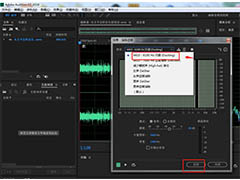
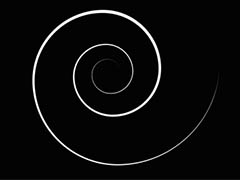

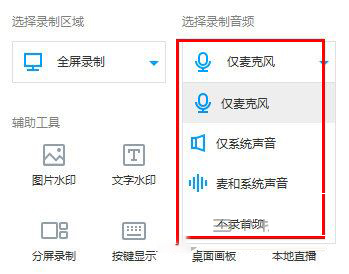

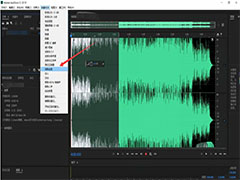
最新评论